关于SD卡加解密
SD卡现在广泛用于数码相机、Android手机和平板电脑等设备来存储照片、视频、音频文件等。为了防止数据丢失或任何不必要的访问,许多用户选择使用Windows Bitlocker、Android手机、平板电脑或其他软件加密SD卡。
SD卡加密:如果你使用Windows Bitlocker,它将加密整个SD卡并将数据转换为密码。在加密过程中,需要你输入密码并备份恢复密钥。两者都有助于解密。
SD卡解密:解密是解锁数据保护并使其可访问的一种方法。要解密SD卡,你需要使用对其进行加密的软件。或者还有其他可行的方法。

重要提示:如今许多硬盘、SSD磁盘和照片都是自加密设备 (SED)。它有一个控制器芯片,可以自动加密和解密设备的数据。但是,没有解密解决方案,如果物理损坏你的数据将会丢失。
使用密码进行SD卡解密
加密的SD卡如何解密?无论你使用Windows Bitlocker、Android手机、平板电脑,你都可以使用密码进行SD卡解密。然后,你就可以访问SD卡上的所有数据。如果你发现数据丢失,请尝试使用数据恢复软件将其恢复。
注意:如果你想在没有原始设备的情况下解密SD卡,请将其连接到带有读卡器的Windows 电脑,而不是手机或其他设备。
在Windows电脑进行SD卡解密
如果你使用Windows Bitlocker加密了SD卡并且仍然知道密码,则可以在Windows资源管理器中轻松解密Bitlocker加密SD卡。
1. 将加密的SD卡连接到Windows电脑。转到Windows资源管理器并双击它。
2. 输入SD卡的Bitlocker密码。然后,单击“解锁”。等待解密的SD卡恢复过程完成。
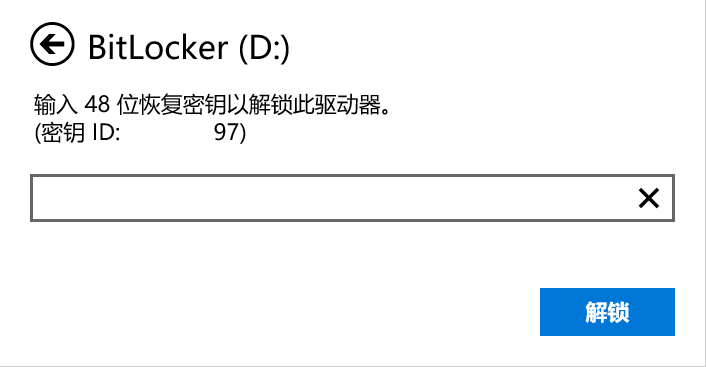
无需密码即可解密加密的SD卡
SD卡被加密怎么解除?如果你忘记了加密的SD卡密码,你仍然可以使用工具来恢复密码。如果两者都不起作用,唯一的方法是使用DiskPart命令行实用程序清理SD卡。
注意:DiskPart方法将删除SD卡上的所有数据。
方法1. 使用FExplorer恢复加密SD卡的密码
1. 将SD卡连接手机并将其连接到Windows电脑。
2.前往应用商店并下载FExplorer。在你的手机上进行操作。
3. 转到内部存储并找到名为mmcstore的文件夹。然后,将其重命名为mcstore.txt。
4. 将mcstore.txt文件复制到你的Windows电脑。用记事本打开它,你将看到加密的SD卡的密码。
5. 转到手机的“设置”并使用密码解密 SD 卡。
方法2. 用DiskPart解密SD卡
1. 将加密的SD卡连接到Windows电脑。
2. 在搜索框中键入cmd ,然后选择“以管理员身份运行”。
3. 输入以下命令,并在每一行命令后按一次回车键执行。
- diskpart
- list disk
- select disk #(#为写保护的磁盘)
- attributes disk clear readonly(清除磁盘属性,使其不再只读)
- clean
- create partition primary
- format fs=ntfs
- exit
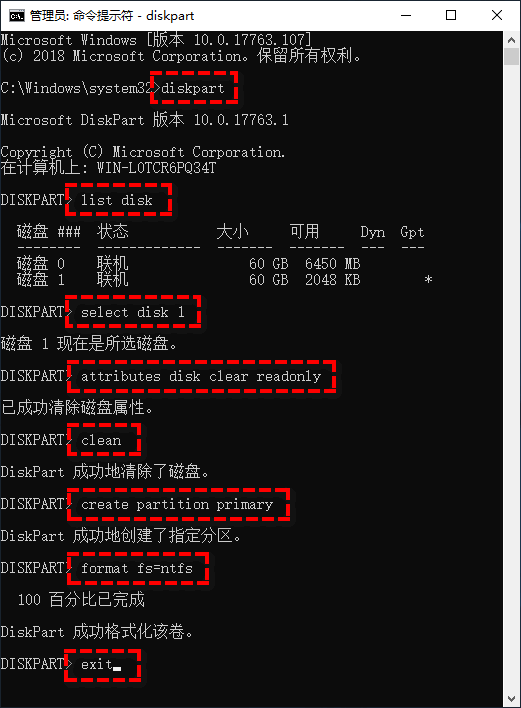
使用傲梅恢复之星从加密SD卡恢复数据
傲梅恢复之星是一款好用的加密SD卡数据恢复软件,适用于Windows 7、8、10、11等和Windows Server。它能够恢复超过200多种文件类型,如图片、视频、文档、压缩文件等。
重要提示:如果你知道Bitlocker密码,SD卡解密数据恢复就很容易。它要求你事先在 Windows资源管理器中解密SD卡。
将你的SD卡连接到Windows电脑,并在Windows资源管理器中解密你的SD卡。
- 快速找回已删除的数据,并能保留其文件名、路径和格式。
- 支持HDD/SSD/SD卡/USB等数据恢复。
- 兼容Windows 11/10/8/7和Windows Server。
- 恢复Word、Excel、PPT、照片、视频、音频、邮件、网页、压缩文件等200+种数据。
1. 在你的电脑上下载安装运行傲梅恢复之星,识别到磁盘后,选择在删除之前包含所需文件的分区/磁盘,然后单击“开始扫描”。

2. 自动执行快速扫描和深度扫描后,你将看到已删除和丢失的文件。

✬ 名称:键入所需文件的文件名以缩小搜索范围。
✬ 修改日期:根据你的情况设置日期(今天、昨天、最近7/30天等)。
✬ 大小:根据你的需要筛选文件大小(<128KB、128KB~1MB、1MB~512MB等)。
3. 检查扫描结果并选择你需要的数据。然后单击“恢复 x 个文件”并将这些恢复的文件保存在新位置。

SD卡数据丢失的常见原因
一般来说,SD卡加密不会造成任何数据丢失。然而,解密SD卡后,你可能会发现一些数据丢失。以下是一些可能的原因:
- 由于病毒或恶意软件感染而导致文件系统损坏。
- 在不同设备(例如相机、手机等)上频繁使用同一张SD卡可能会逻辑损坏SD卡,从而导致数据丢失。
- 数据传输过程中的中断或突然删除。
- 使用数字设备或Windows电脑意外格式化或擦除SD卡。
结语
以上就是多种SD卡解密方法轻松恢复数据,你可能不想丢失任何数据,尤其是当你的SD卡存储了你的家庭照片、视频或重要工作文档时。以下是一些实用的方案,可帮助你安全保护数据。
✬ 使用加密应用程序,而不是使用自加密设备
✬ 如果你对SD卡进行加密,请将你的用户名和密码保存在安全的地方。
✬ 请勿在多个设备上使用同一张SD卡。
✬ 在格式化或擦除卡之前请仔细检查。
✬ 在执行任何可能导致数据丢失的操作,例如格式化、恢复出厂设置、升级等,请备份你的SD卡。
